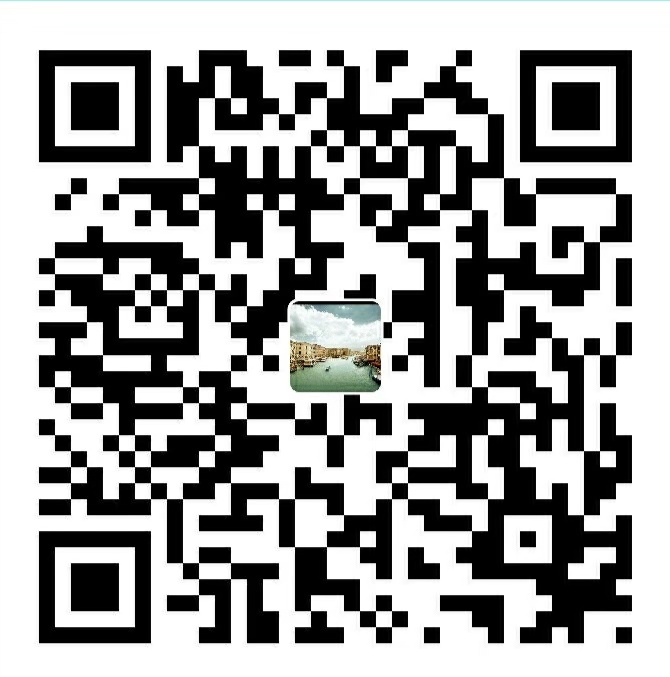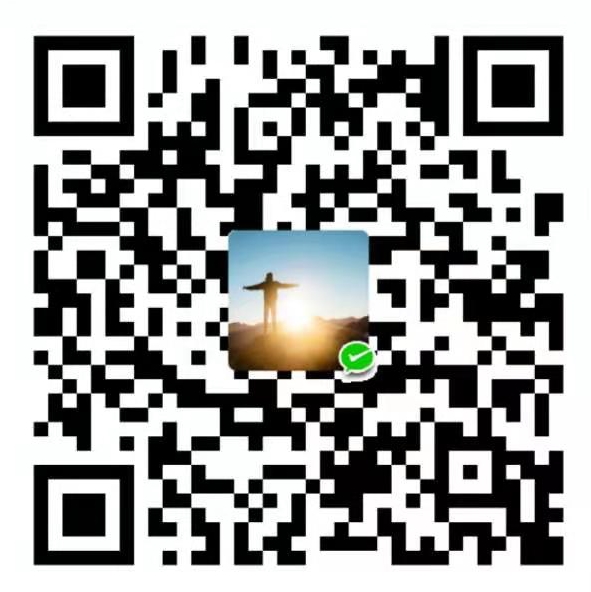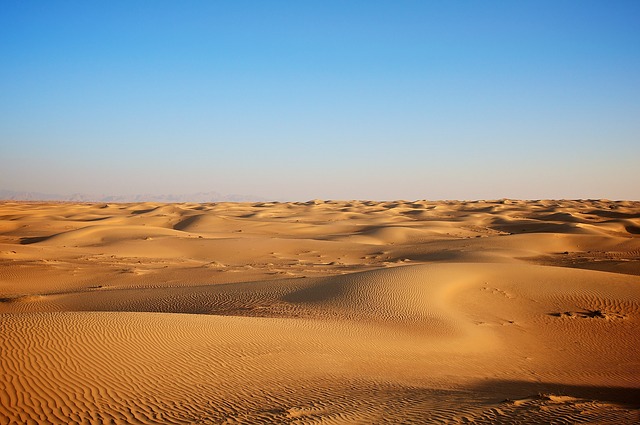使用环境:online overleaf (https://www.overleaf.com/)
- Overleaf是一个在线latex环境,有许多模版可以选择,还可以上传已有的latex文件夹(zip),很方便。
- 推荐指数:🌟🌟🌟🌟🌟
同类替代:sharelatex (https://cn.sharelatex.com/)
目前网上大部分人习惯TeX Live加编辑器的环境配置模式。尽管依旧有很多人在使用CTeX加WinEdit,但CTeX已经有很久没有更新,所以大家:千万不要装CTeX套装!!
LaTeX安装配置参考
1.如何引用参考文献
1.1写bib文件
- Google Scholar 搜索需要引用的论文标题 好用的谷歌学术网址
- 输入文献名之后,在搜索结果中点引用:

- 点击上图中的空心双引号,就会弹出这个窗口。选择想要的bib格式进行复制
1.2新建bib文件
新建以.bib结尾的引用文件,并把刚刚复制的文献信息粘贴在文件中
@article{ferrari2006raman, %此处为引用标签
title={Raman spectrum of graphene and graphene layers},
author={Ferrari, Andrea C and Meyer, JC and Scardaci, V and Casiraghi, C and Lazzeri, Michele and Mauri, Francesco and Piscanec, S and Jiang, Da and Novoselov, KS and Roth, S and others},
journal={Physical review letters},
volume={97},
number={18},
pages={187401},
year={2006},
publisher={APS}
}1.3在正文中链接到bib文件
为了更有条理地管理latex文档,所以比较习惯把整个latex文档分成3部分:
- 包管理、标题、自定义环境、变量等;
- 正文部分;
- 引用文献;
1.4在正文中进行引用
以上图bib文件中的第一篇paper为例,如果要引用它,则:
we cite a paper here \cite{ferrari2006raman}.2.公式录入
免费数学神器Mathpix,强大到出移动版了,手写公式扫一扫就能识别,一键嵌入 MarkDown。
下载地址:https://mathpix.com/
3.表格处理
表格处理工具:LaTeX Tables Generator
4.制作幻灯片
没错,LaTeX的确还可以制作精美的幻灯片pdf,不过具体使用方法与论文写作大同小异,网上也有很多漂亮的模板,有兴趣可以去继续了解。
5.插入矢量图片
PDF工具就用它了Adobe Acrobat 👍 , 包揽你常用的PDF内容编辑,页面裁剪,导出,生成PDF等多项功能!!
总结
日常写作用轻量级的Markdown编辑器 typora, 主页极其漂亮的同时,软件本身也非常简洁实用,功能强大。想要获得更为复杂和严谨的论文排版作品,上LaTeX,这样基本就能涵盖所有的写作场景,告别臃肿难用的word软件,让我们更专注于内容,享受其中。
暂时就想到这些了,等想到了再更吧,Happy LaTeXing!